Jak zmienić domyślny kolor czcionki w programie Word 2013
Użycie innego koloru czcionki dla dokumentu w programie Word 2013 jest tak proste, jak zmiana opcji na wstążce nawigacyjnej. Możesz nawet zmienić kolor czcionki dla dużej części tekstu w dokumencie lub zmienić kolor całego dokumentu.
Ale jeśli zmienisz kolor czcionki prawie każdego tworzonego dokumentu, być może szukasz sposobu trwałej zmiany koloru czcionki dla każdego nowego dokumentu. Możesz to zrobić, zmieniając domyślny kolor czcionki dla szablonu Normalny w programie Word 2013.
Przełącz na inny domyślny kolor czcionki w programie Word 2013
Kroki w tym artykule zmienią domyślne ustawienia kolorów czcionek dla nowych dokumentów tworzonych w programie Word 2013. Istniejące dokumenty, takie jak te utworzone przed zmianą domyślnego koloru lub dokumenty wysłane do Ciebie przez inne osoby, będą używać kolor czcionki, który jest już ustawiony dla tego dokumentu.
- Otwórz Microsoft Word 2013.
- Kliknij kartę Narzędzia główne w górnej części okna.
- Kliknij przycisk Czcionka w prawym dolnym rogu sekcji Czcionka na wstążce.
- Kliknij menu rozwijane w obszarze Kolor czcionki, a następnie wybierz kolor, którego chcesz domyślnie używać. Możesz kliknąć opcję Więcej kolorów, jeśli nie widzisz koloru, którego chcesz użyć.
- Kliknij przycisk Ustaw jako domyślny w lewym dolnym rogu okna.
- Kliknij opcję Wszystkie dokumenty w oparciu o szablon Normalny, a następnie kliknij przycisk OK .

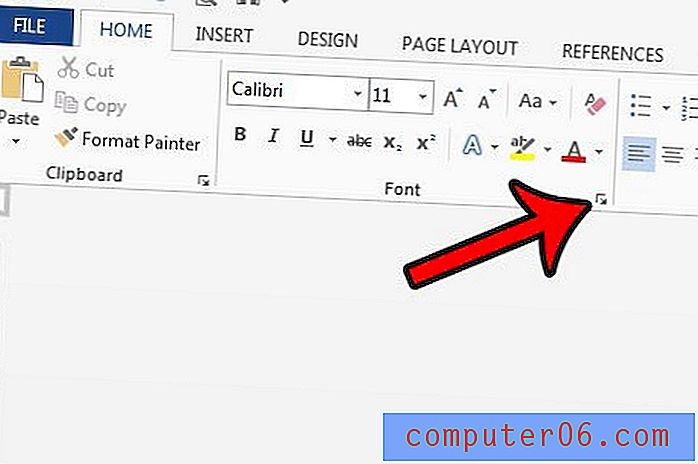
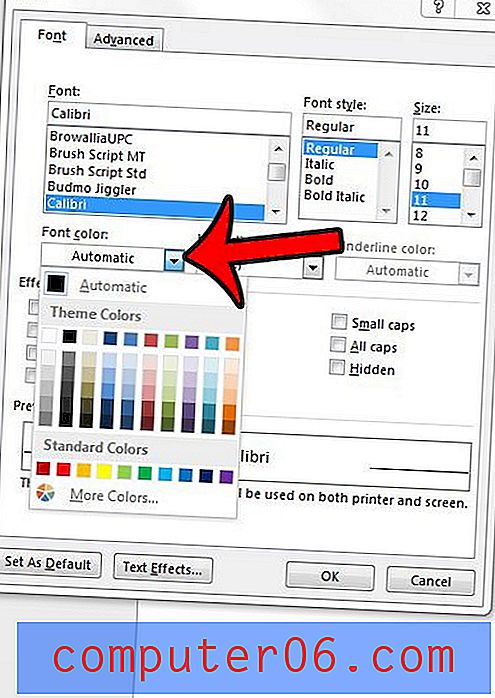
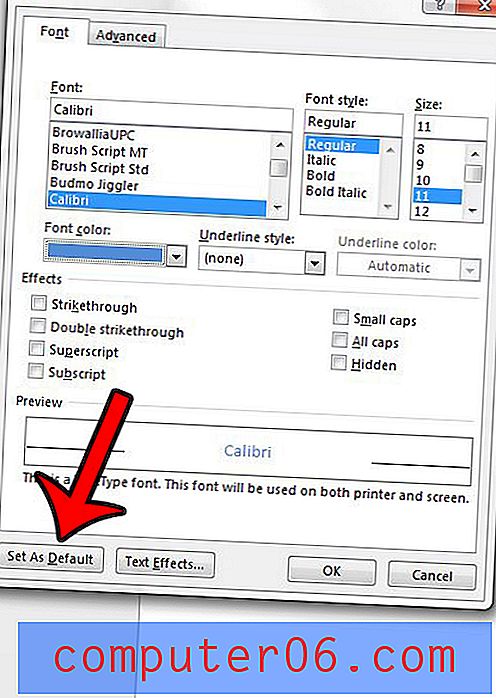
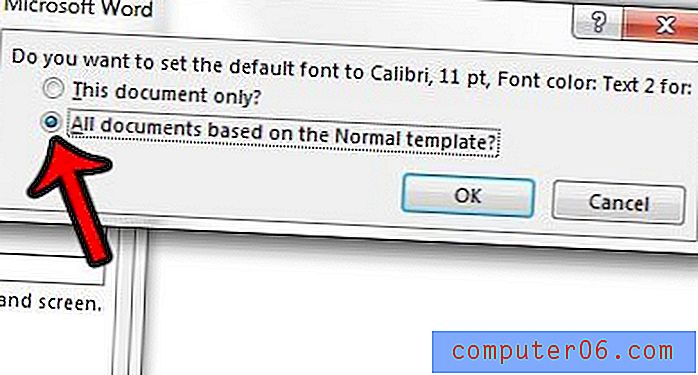
Teraz, gdy utworzysz nowy dokument w programie Word 2013, będzie on używał domyślnie wybranego koloru.
Jeśli chcesz zmienić domyślną czcionkę w programie Word 2013, możesz to zrobić, wykonując bardzo podobny proces. Kliknij tutaj, aby zobaczyć, jak zmienić czcionkę w programie Word 2013 na inną niż czcionka Calibri, której używa podczas pierwszej instalacji programu.


